SEX- Logitech SetPoint Error de tiempo de ejecución en Windows 10/11
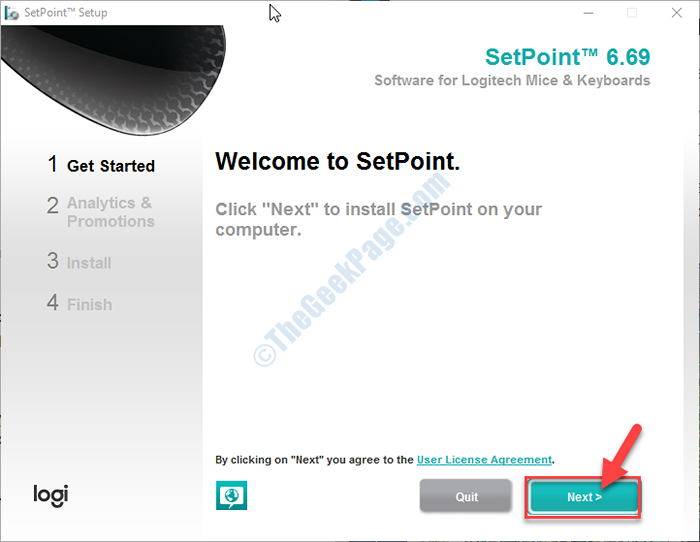
- 1021
- 56
- Claudia Baca
Logitech Punto fijo es el conjunto exclusivo de softwares para el hardware de logitech. Si esta viendo 'Error de tiempo de ejecución!'Mensaje de error seguido del punto de ajuste.ruta exe, entonces está sucediendo porque probablemente esté utilizando una versión anterior del software de punto de ajuste. Para resolver el problema, siga estas soluciones simples en su computadora.
Tabla de contenido
- Fix-1 Elimine el MSCVCP110.archivo dll y reiniciar
- COMANDO DE LA FIJA-2 Ejecutar bcedit
- FIJA 3 - Desinstalar y reinstalar el paquete redistribuible de Microsoft C ++
- Reinstalar Fix-4 la última versión de SetPoint-
- Fix-5 Instale las bibliotecas redistentes de VisUall C ++ faltantes-
- Fix-6 Ejecutar el punto de ajuste de logitech en modo de compatibilidad-
Fix-1 Elimine el MSCVCP110.archivo dll y reiniciar
Un archivo DLL malo puede causar este problema. Eliminarlo resolverá el problema.
1. Abra el explorador de archivos en su computadora.
2. Ahora, navegue a esta ubicación en Explorador de archivos.
C: \ Archivos de programa \ logitech \ setPointP
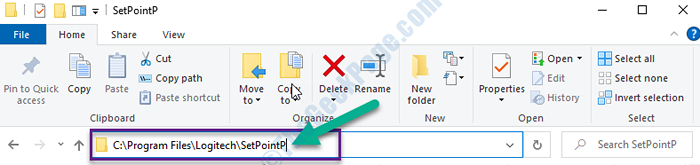
3. Ahora, desplácese hacia abajo hasta que vea el "MSVCP110.dll" archivo.
4. Entonces, botón derecho del ratón sobre el "MSVCP110.dll"Archivo y luego haga clic en"Borrar".
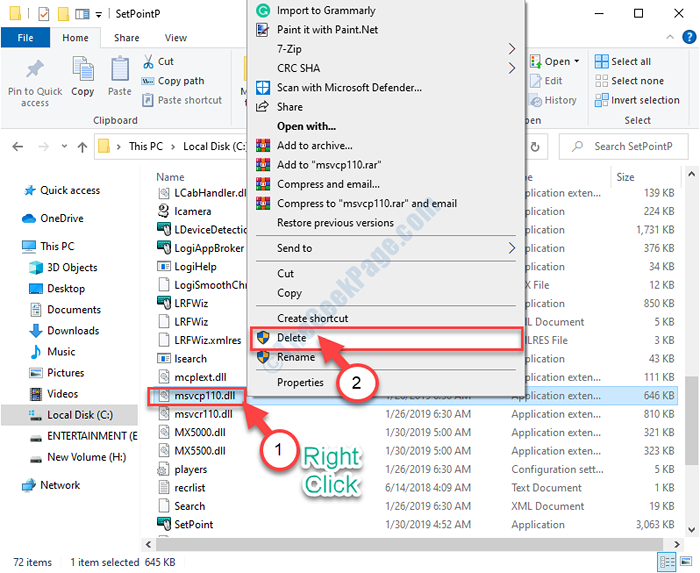
Una vez que haya eliminado el archivo, reiniciar tu computadora.
Después de reiniciar, consulte Punto fijo de nuevo. El problema no ocurrirá más.
COMANDO DE LA FIJA-2 Ejecutar bcedit
1 - Abra el símbolo del sistema con derechos de administrador
2 -ahora, ejecute el comando que se da a continuación
BCDEDIT /SET Aumeuserva 2800
3 - Reanudar tu computadora
FIJA 3 - Desinstalar y reinstalar el paquete redistribuible de Microsoft C ++
1-Uninstall el paquete redistribuible de Microsoft C ++.
2 descargar e instalar la última versión desde este enlace
Reinstalar Fix-4 la última versión de SetPoint-
Desinstalar y reinstalar la última versión de Punto fijo El software puede resolver el problema en su computadora.
1. Necesitas acceder al Explorador de archivos.
2. Simplemente ve a esta ubicación-
C: \ Archivos de programa \ logitech \ setPointP
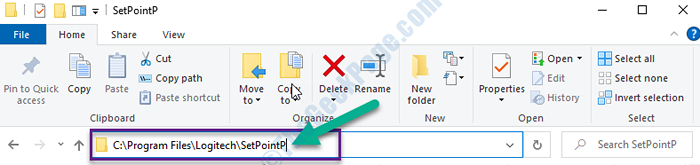
3. Ahora, desplácese hacia abajo hasta que vea "Desinstalante".
4. Haga doble clic en él para comenzar el proceso de desinstalación.
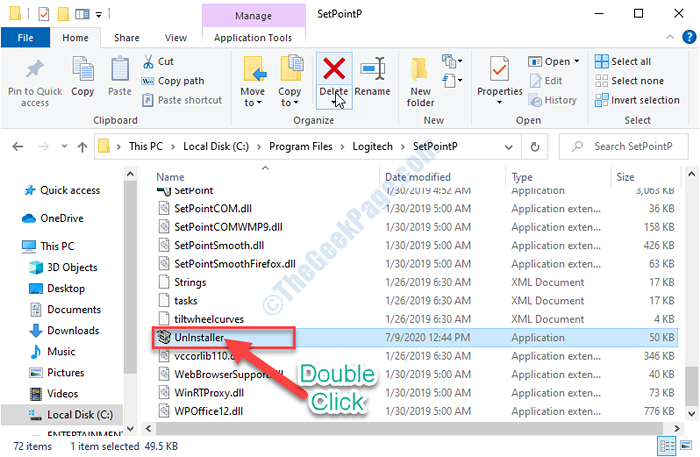
Ahora siga las instrucciones en pantalla para instalar el software desde su computadora.
Una vez que haya desinstalado el software de su computadora, cierre el Explorador de archivos ventana.
Ahora, debe descargar e instalar la última versión de Punto fijo en tu ordenador.
1. Vaya a este enlace en su computadora.
2. Clickea en el "Mostrar todas las descargas" opción.
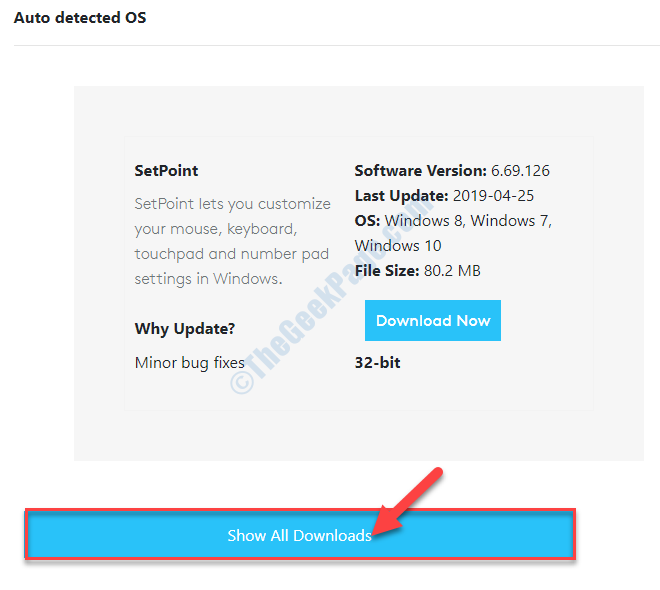
3. Ahora, dependiendo de la arquitectura de la CPU, haga clic en "Descargar ahora".
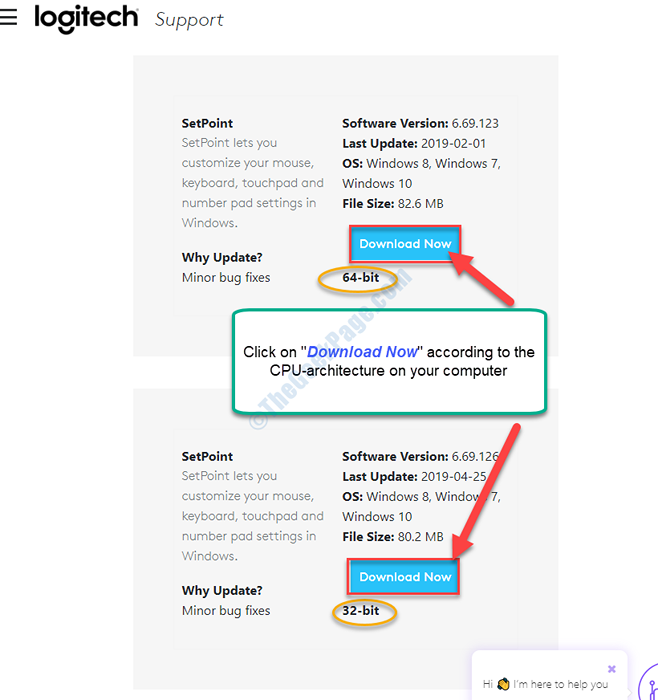
Punto fijo El instalador se descargará en un tiempo.
4. Vaya a la ubicación de descarga en su computadora.
5. Haga doble clic en "Punto de ajuste6.69.123_64"Para ejecutar el instalador.
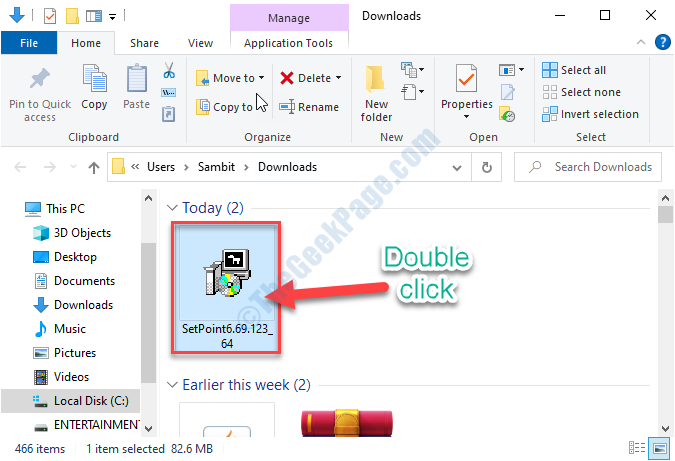
6. En el Configuración de SetPoint ™ Ventana, haga clic en "Próximo".
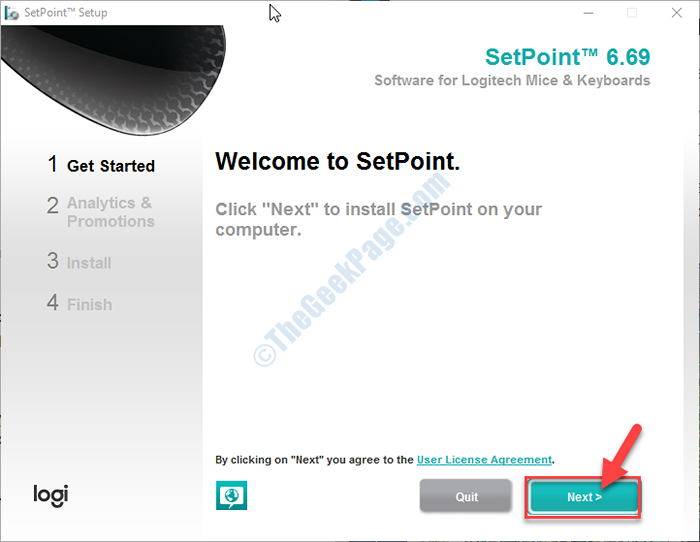
La instalación comenzará pronto.
7. Cuando veas "La instalación está completa"Mensaje, haga clic en"Finalizar".
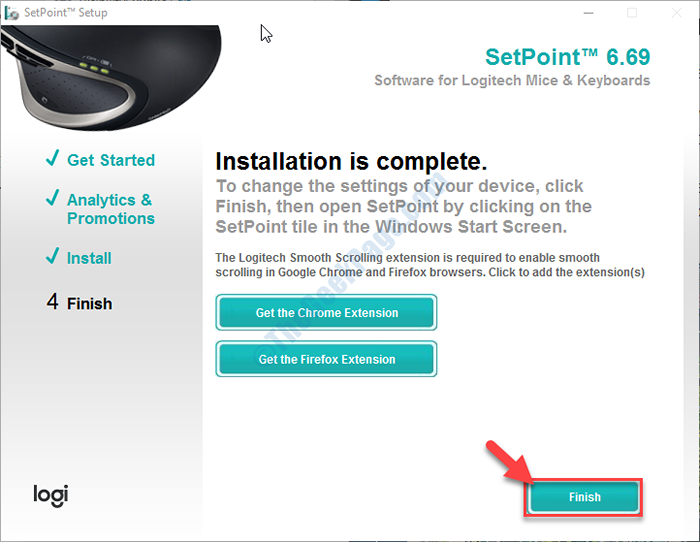
Ahora, Reanudar tu computadora.
Después de reiniciar su computadora, verifique si el problema todavía está sucediendo o no.
Fix-5 Instale las bibliotecas redistentes de VisUall C ++ faltantes-
Este problema también puede ocurrir debido a la ausencia de algunos cruciales Visual C++ archivos de biblioteca.
1. Ir a este enlace.
2. Ahora, haga clic en "Descarga gratis".
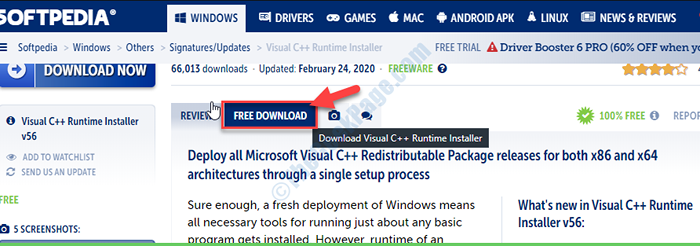
3. Haga clic en "Descarga segura"Para comenzar el proceso de descarga.
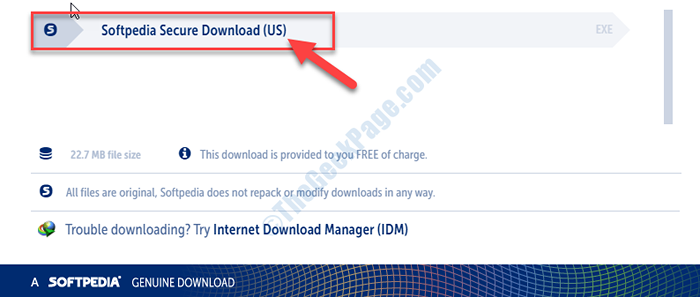
Instalador redista C ++ Visual se descargará.
Una vez que haya terminado el proceso de descarga, cierre la ventana del navegador.
Reiniciar tu computadora.
4. Después de reiniciar su dispositivo, vaya a la ubicación de descarga en su computadora.
5. Haga doble clic sobre el "Installador redistente C ++ Visual V56".
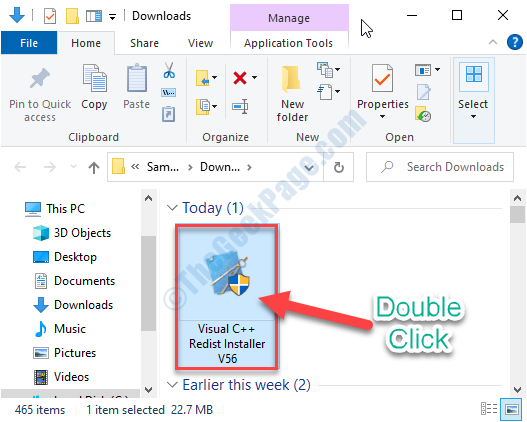
6. Cuando el "Presione y por sí"El mensaje aparece en Solicitante del sistema Para inicializar el proceso de instalación, presione "Y"De tu teclado.
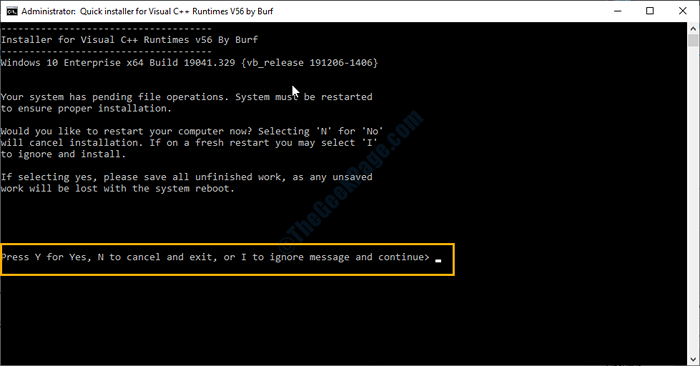
Espere un tiempo hasta que se complete el proceso de instalación.
Fix-6 Ejecutar el punto de ajuste de logitech en modo de compatibilidad-
Correr Punto fijo en modo de compatibilidad puede ayudar.
1. Simplemente, presione Clave de Windows+E.
2. Ahora, navegue a esta ubicación en Explorador de archivos.
C: \ Archivos de programa \ logitech \ setPointP
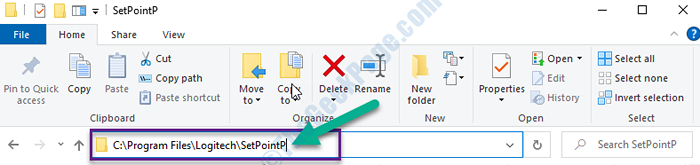
3. Ahora, desplácese hacia abajo hasta que vea el "Punto fijo" solicitud.
4. Botón derecho del ratón sobre el "Punto fijo"Aplicación y luego haga clic en"Propiedades".
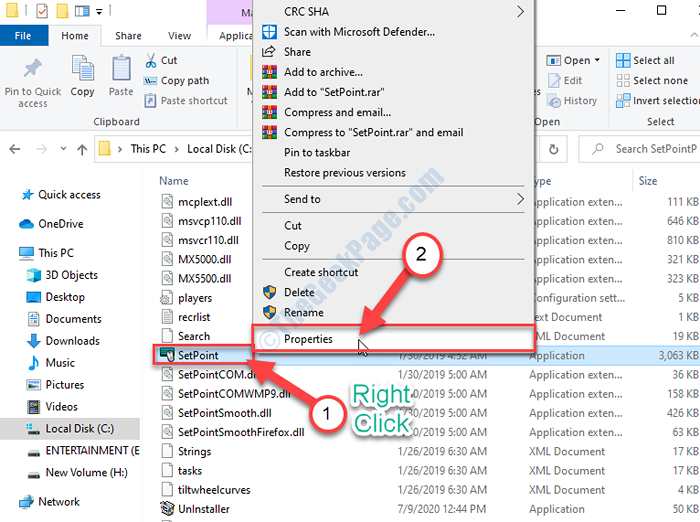
5. En Propiedades del punto de ajuste ventana, ve al "Compatibilidad" pestaña.
6. Ahora, controlar la opción "Ejecuta este programa en modo compatibilidad para:"
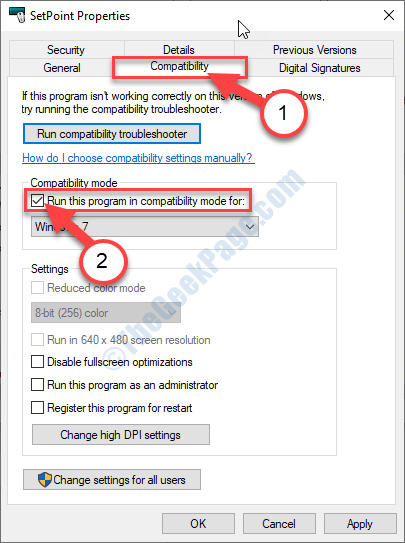
7. Ahora, haga clic en el menú desplegable y seleccione el "Windows 7"De la lista desplegable.
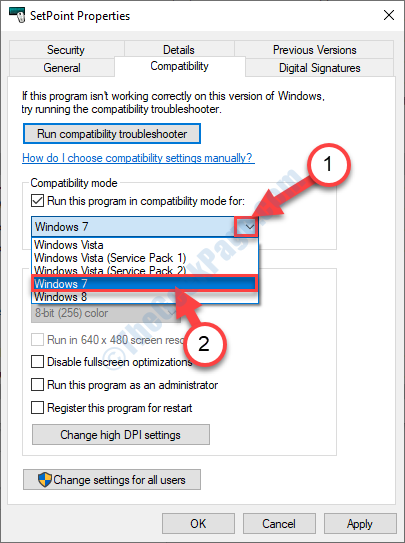
8. Finalmente, haga clic en "Aplicar"Y luego haga clic en"DE ACUERDO".
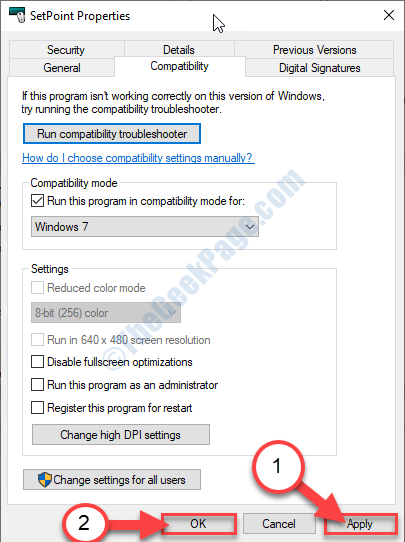
Entonces, intenta acceder Punto fijo de nuevo. Esta vez el error no volverá a ocurrir.
Tu problema está resuelto.
- « Corrección-error de pantalla azul Intelppm.SYS en Windows 10/11
- Se corrigió el volumen automáticamente sube / baja en Windows 10/11 »

